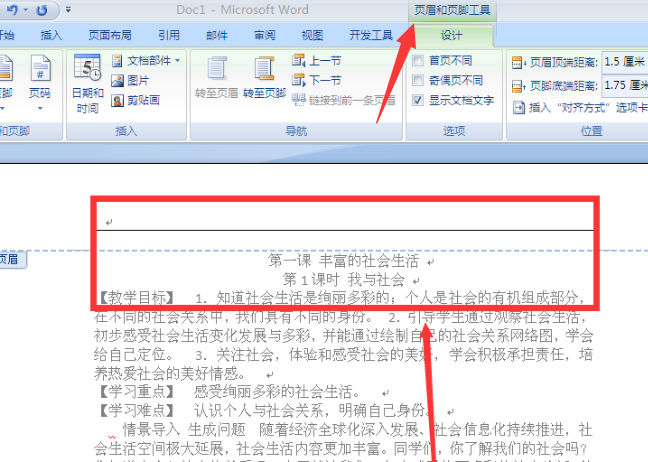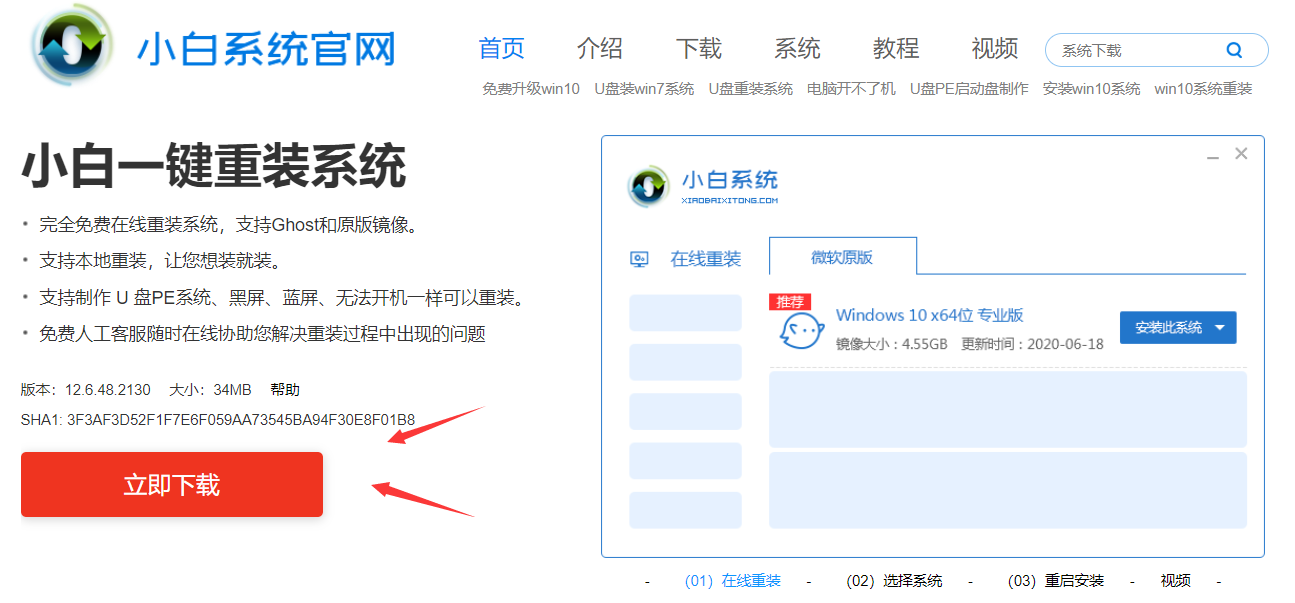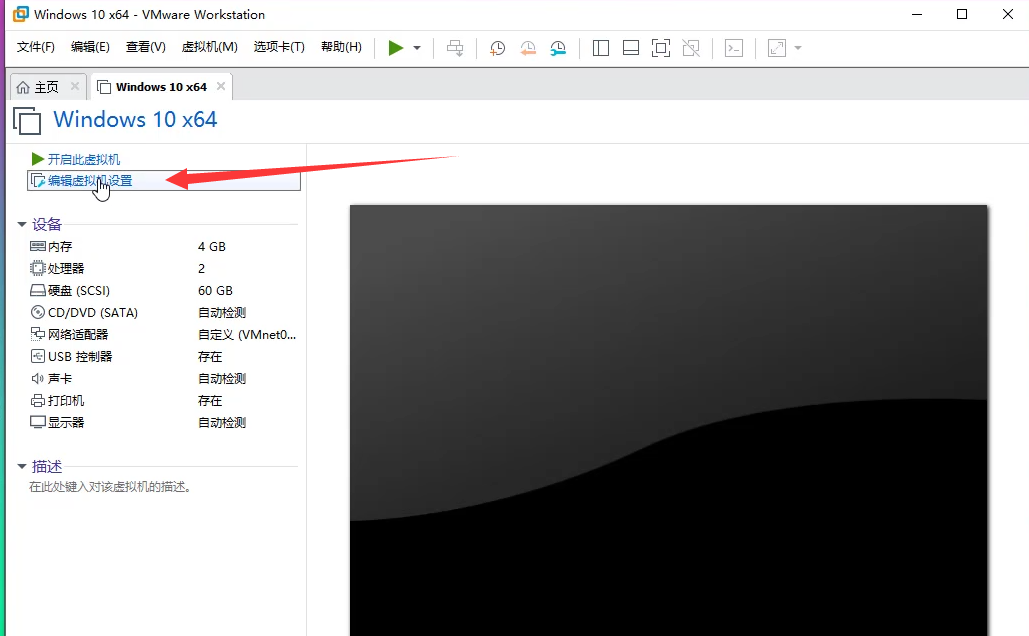- 编辑:飞飞系统
- 时间:2023-10-25
如何在线重装电脑win10系统?如果你想一键万无一失地重装系统,你该选择什么样的工具呢?今天小编带来了win10系统重装在线教程。也是为新手用户编写的详细图文教程。有需要的朋友可以跟小编一起学习一下。
有没有一款无需电脑知识也能快速在线重装系统的工具?今天小白给大家推荐一款一键重装系统工具,图文教程。尤其对于电脑新手来说,非常实用。只需轻轻一按鼠标,简单几步即可完成重装教程。看看下面。我们来进行具体的操作。
最近,我看到很多粉丝在网上留言询问我在线重装系统的方法。接下来我就教大家。
以下是在线重装wn10系统教程
第一步:安装准备工作
1.下载小白的一键重装系统工具
2、电脑需要能够正常上网
3、请备份系统C盘的重要数据,包括桌面文件。

在线重装系统图-1
第二步:安装步骤
1、双击打开小白的一键重装系统工具,然后等待环境检测。
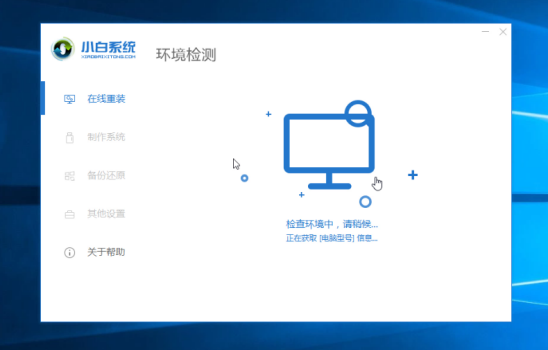
在线重装系统图2
2、然后选择我们需要安装的win10系统,点击“安装此系统”按钮。
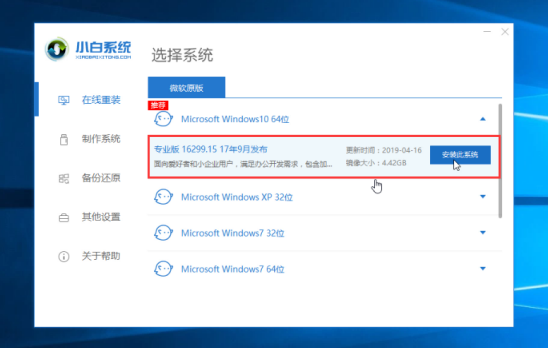
系统图-3
3、这一步是否根据自己的需要选择安装软件,继续点击下一步。
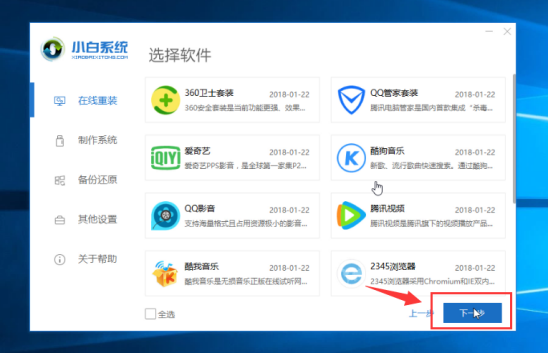
系统图-4
4、这一步非常关键。请确保下载和安装过程中计算机没有运行、休眠或断电,否则安装将失败。以下步骤为全自动安装。
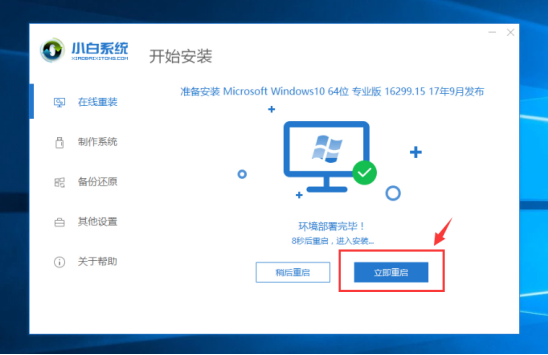
在线重装系统图5
5、安装完成后点击“立即重新启动”。
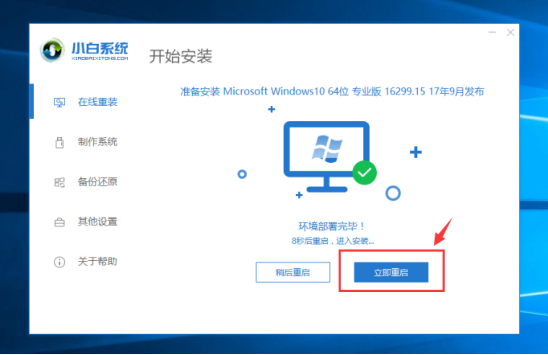
win10 图6
6. 计算机重新启动后,进入高级启动界面。我们使用键盘方向键选择PE-MSDN并按回车键确认。
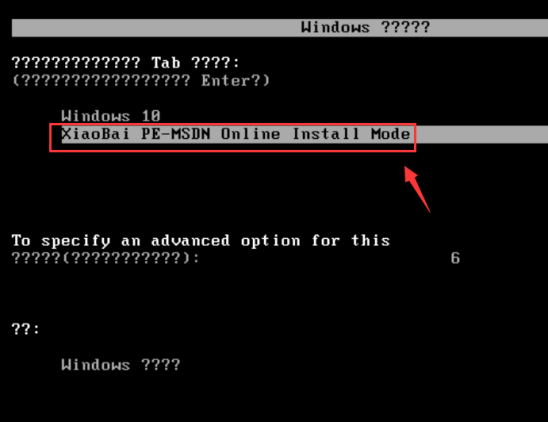
系统图-7
7、然后进入PE系统,新工具会自动开始安装,不受任何干扰。
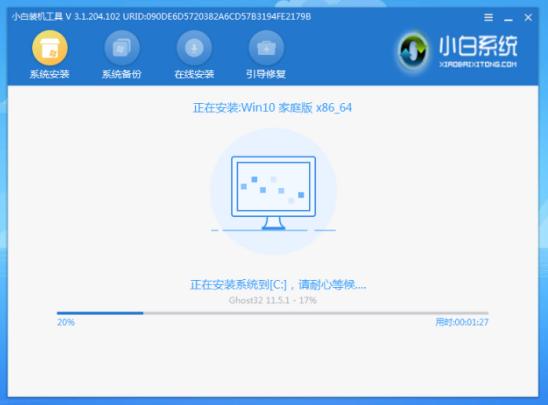
重新安装图8
8.安装完成后,计算机将自动重新启动。
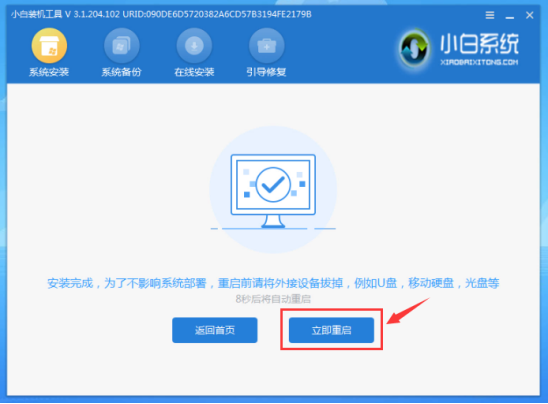
win10 图9
9、最后安装完成后,重启进入系统即可。
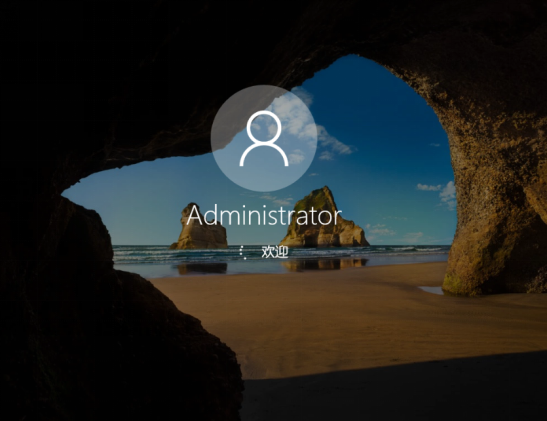
重新安装图10
以上就是网上重装win10系统的详细教程。如果电脑无法正常启动,建议您尝试使用U盘工具重新安装。